
Perangkat lunak ini akan menjaga driver Anda tetap aktif dan berjalan, sehingga menjaga Anda tetap aman dari kesalahan umum komputer dan kegagalan perangkat keras. Periksa semua driver Anda sekarang dalam 3 langkah mudah:
- Unduh DriverFix (file unduhan terverifikasi).
- Klik Mulai Pindai untuk menemukan semua driver yang bermasalah.
- Klik Perbarui Driver untuk mendapatkan versi baru dan menghindari kegagalan fungsi sistem.
- DriverFix telah diunduh oleh 0 pembaca bulan ini.
DS4 Windows adalah aplikasi yang ditujukan untuk Sony Pengontrol Dual Shock 4. Ini lebih dari emulator yang memungkinkan Anda untuk membodohi Windows 10 dengan berpikir bahwa Anda benar-benar terhubung dengan pengontrol XBOX.
Karena banyak gamer lebih memilih pengontrol daripada mouse dan a papan ketik, fungsionalitas alat ini sangat penting bagi mereka.
Akhir-akhir ini banyak dari mereka yang mengeluh tidak bisa menghubungkan controllernya dengan PC Windows 10 melalui aplikasi DS4 Windows. Jika Anda termasuk di antara mereka, mari kita lihat bagaimana kami dapat memperbaiki masalah ini.
Paling sering, ketika DS4 Windows gagal mengenali pengontrol Anda di Windows 10, Anda akan menemukan pesan kesalahan No Controllers Connected (Max 4).
Apa yang dapat saya lakukan jika DS4 Windows tidak mendeteksi pengontrol saya di PC Windows 10? Solusi tercepat adalah menghapus pembaruan Windows terbaru. Dalam kebanyakan kasus, ini adalah penyebab utama masalah. Jika itu tidak berhasil, copot dan instal ulang DS4 Windows lalu instal aplikasi PS4 Remote Play.
Mari kita lihat bagaimana melakukannya dalam panduan di bawah ini.
Bagaimana cara agar PC saya mengenali pengontrol PS4 saya?
- Copot pemasangan pembaruan Windows 10 terbaru
- Instal aplikasi PS4 Remote Play untuk Windows 10
Anda harus mulai dengan beberapa langkah sederhana, hanya untuk memastikan bahwa Anda memerlukan solusi yang lebih kompleks:
- Periksa perangkat keras Anda. Jika pengontrol Anda rusak, panduan ini tidak berlaku untuk Anda.
- Mulai ulang komputer Windows 10 Anda.
- Perbarui DS4 Windows.
- Copot pemasangan dan instal ulang aplikasi.
Solusi 1 – Hapus instalan pembaruan Windows 10 terbaru
Sebagian besar pengguna melaporkan bahwa kesalahan terjadi setelah Windows 10 memperbarui, jadi mari kita mulai dengan perbaikan paling sederhana, dan itu menghapus pembaruan itu. Untuk melakukannya, ikuti langkah-langkahnya:
- Buka Mulailah dan klik Pengaturan.

- Di Pengaturan, klik pada Pembaruan & Keamanan.

- Di panel sisi kiri Anda harus berada di Pembaruan Windows. Di bagian kanan, klik Lihat riwayat pembaruan.

- Sekarang, di bagian atas jendela Anda akan melihat Copot pemasangan pembaruan pilihan. Klik di atasnya.
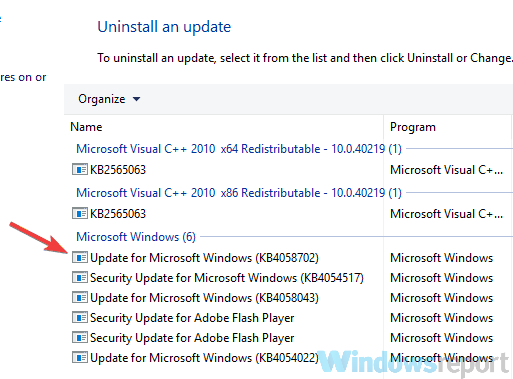
- Pilih pembaruan yang menyebabkan masalah (biasanya yang terbaru - Anda dapat melihat tanggal di kolom kanan terakhir), klik kanan dan tekan Copot pemasangan.
- Tunggu hingga proses selesai dan restart PC Anda.
Ini harus menyelesaikan masalah. Jika Anda masih mengalami beberapa masalah koneksi, lanjutkan ke solusi berikutnya.
- BACA JUGA:Penginstal mandiri pembaruan Windows macet saat mencari pembaruan [FIX]
Solusi 2 – Instal aplikasi PS4 Remote Play untuk Windows 10
Solusi ini sedikit lebih rumit, tetapi sudah dicoba dan benar. Ini dikonfirmasi berfungsi oleh sebagian besar pengguna. Untuk melakukannya sendiri, ikuti langkah-langkahnya:
- Unduh dan pasang Putar Jarak Jauh PS4.
- Setelah penginstalan selesai, buka kotak pencarian Windows dan ketik Pengaturan perangkat. Tekan Enter.

- Di Pengelola Perangkat harus ada lib32 driver Nirkabel. Klik kanan Driver Pengontrol Nirkabel dan hapus instalannya. Tanda centang juga Hapus perangkat lunak driver untuk perangkat ini sebelum mencopotnya.
- Setelah uninstall selesai, sambungkan DS4 dan biarkan Windows menginstal driver secara otomatis.
- Sekarang unduh, instal, dan atur DS4 Windows tanpa pengontrol terhubung.
- Setelah itu, sambungkan pengontrol. Itu harus segera dikenali.
- Dalam pengaturan Windows DS4, centang tandai Sembunyikan DS4.
- Jika Anda hanya membutuhkan profil default, hapus centang Geser touchpad untuk mengubah profil.
Itu dia. Pengontrol Anda sekarang harus dikenali secara instan dan semuanya harus dalam kondisi kerja. Sekali lagi, solusi ini dikonfirmasi oleh banyak orang, dan jika Anda melakukannya dengan benar, solusi ini juga akan berhasil untuk Anda.
Jika Anda tertarik dengan panduan dan perbaikan lain untuk PlayStation, pastikan untuk memeriksa artikel yang luar biasa ini:
- Cara menggunakan pengontrol PlayStation 3 dengan Windows 10
- Kontroler PlayStation DualShock 4 sekarang dapat digunakan untuk memainkan game Steam
- Anda akhirnya dapat memainkan game PlayStation 4 di PC Anda
Jika Anda memiliki pertanyaan lagi, jangan ragu untuk menghubungi bagian komentar di bawah.


